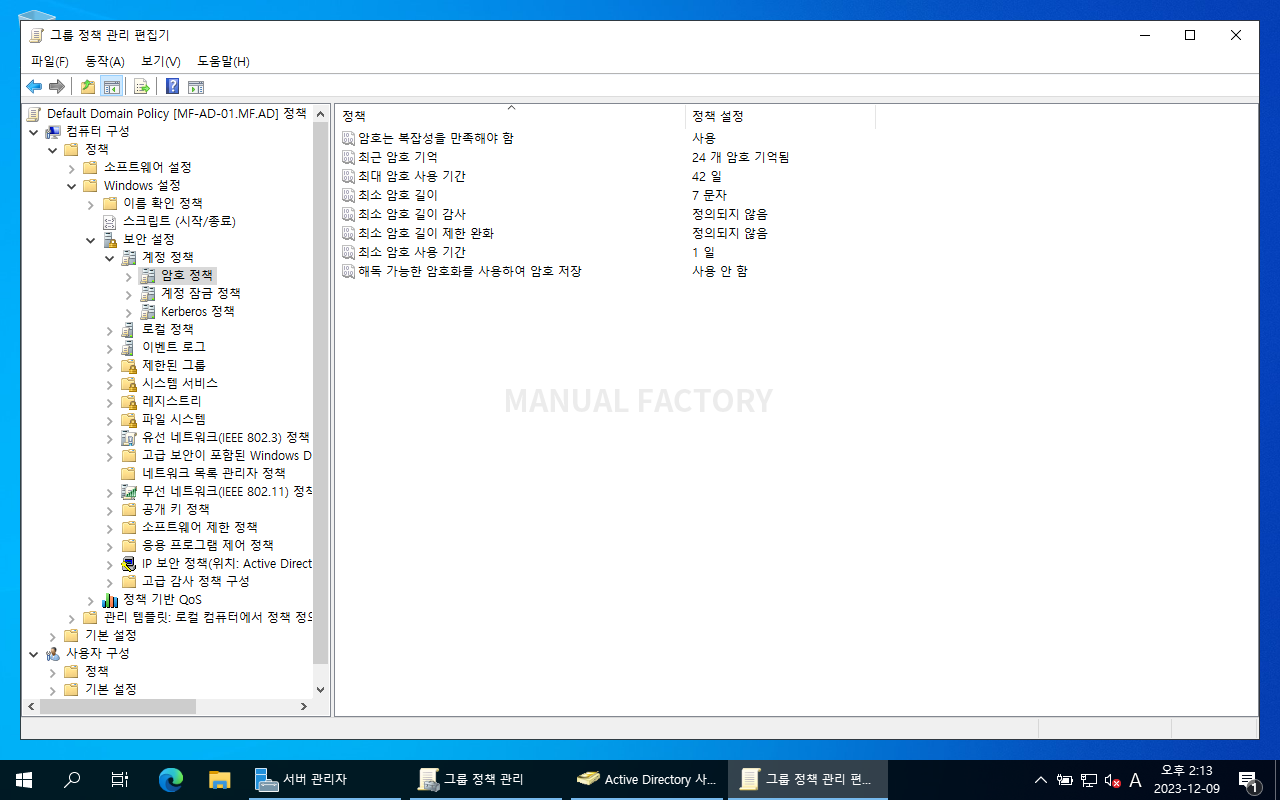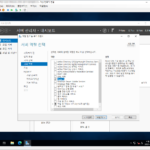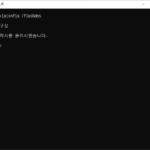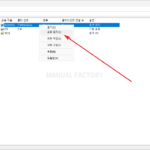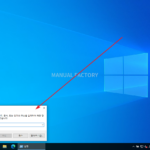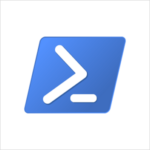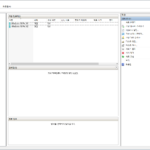윈도우 서버 / 2022 / Active Directory / 그룹 정책 / 암호 정책
암호 정책을 변경하고 싶다면 Default Domain Policy를 수정한다. 새로운 그룹 정책 개체에 암호 정책을 설정해도 적용되지 않는다.
차례
정책 설정 위치
컴퓨터 구성 / 정책 / Windows 설정 / 보안 설정 / 계정 정책 / 암호 정책
정책 상세
암호는 복잡성을 만족해야 함
- 사용자의 계정 이름이나 연속되는 문자 2개를 초과하는 사용자 전체 이름의 일부를 포함하지 않음
- 길이가 최소한 6자 이상이어야 함
- 다음 네 가지 범주 중 세 가지의 문자를 포함해야 함
영문 대문자(A - Z)
영문 소문자(a - z)
기본 10개 숫자(0 - 9)
알파벳 이외의 문자(예: !, $, #, %) - 복잡성 요구 사항은 암호를 변경하거나 만들 때 적용
최근 암호 기억
- 기존 암호를 다시 사용하기 위해 먼저 사용자 계정에 연결해야 하는 고유한 새 암호의 수를 결정
- 값은 0에서 24개 사이
최대 암호 사용 기간
- 시스템에서 사용자에게 암호 변경을 요청할 때까지 암호를 사용할 수 있는 기간(일)을 결정
- 1에서 999 사이의 값을 설정하거나 일 수를 0으로 설정하여 암호가 만료되지 않도록 지정할 수도 있다.
- 최소 암호 사용 기간이 최대 암호 사용 기간보다 적어야 한다.
- 최대 암호 사용 기간을 0으로 설정하면 최소 암호 사용 기간은 0에서 998 사이의 모든 값으로 설정할 수 있다.
최소 암호 길이
- 사용자 계정의 암호에 포함될 수 있는 최소 문자 수를 결정
- 필요한 문자 수를 0으로 설정하면 암호가 필요하지 않음을 의미
최소 암호 길이 감사
- 암호 길이 감사 경고 이벤트가 발급되는 최소 암호 길이를 결정
- 1~128로 구성
최소 암호 길이 제한 완화
- 최소 암호 길이 설정을 레거시 제한인 14를 초과하여 늘릴 수 있는지 여부를 제어
- 이 설정을 정의하지 않으면 최소 암호 길이를 최대 14로 구성할 수 있다.
- 이 설정을 정의하고 사용하지 않도록 설정하면 최소 암호 길이를 최대 14로 구성할 수 있다.
- 이 설정을 정의하고 사용하도록 설정하면 최소 암호 길이를 14보다 높게 구성할 수 있다.
최소 암호 사용 기간
- 사용자가 암호를 변경할 수 있을 때까지 암호를 사용해야 하는 기간(일)을 결정
- 1에서 998 사이의 값을 설정하거나 일 수를 0으로 설정하여 즉시 변경할 수도 있다.
- 최대 암호 사용 기간을 0으로 설정(만료 기간이 없도록)하지 않으면 최소 암호 사용 기간이 최대 암호 사용 기간보다 적어야 한다.
- 최대 암호 사용 기간을 0으로 설정하면 최소 암호 사용 기간은 0에서 998 사이의 값으로 설정할 수 있다.
해독 가능한 암호화를 사용하여 암호 저장
- 운영 체제가 해독 가능한 암호화를 사용하여 암호를 저장할지 여부를 결정
- 이 정책은 인증 목적으로 사용자의 암호를 알아야 하는 프로토콜을 사용하는 응용 프로그램을 지원합니다.
- 이 정책은 응용 프로그램 요구 사항이 암호 정보 보호에 대한 요구보다 더 큰 경우가 아니면 절대 사용하지 않는다.